
المحتوى
في هذا الدليل ، سنوضح لك كيفية إعداد Galaxy S9 أو Galaxy S9 + حتى تتمكن من استخدامه بشكل أسرع والاستمتاع بجميع الأشياء الرائعة التي يمكنه القيام بها. هذه هي الإعدادات العشرة الأولى التي يمكنك تغييرها أو الأشياء التي يجب القيام بها أو النصائح والحيل لمساعدتك في البدء.
سنغطي كل شيء بدءًا من المرة الأولى التي تقوم فيها بتشغيله ، وسنطلعك على بعض الأسئلة والإعدادات ، ثم نشارك نصائح إضافية للحصول على أفضل تجربة ممكنة. يتضمن ذلك استخدام Samsung Smart Switch لتحويل هاتفك القديم بسهولة إلى Galaxy S9.
سواء كنت قد وجدت صفقة جيدة على Galaxy S9 أو حصلت على واحدة خلال العطلات ، فسيسعدك أن تعرف أن لديك الكثير من الخيارات. تتمتع هواتف جالاكسي بالكثير من التخصيص وهي قوية للغاية. حسنًا ، تساعدك على نقل كل شيء ، وإعداد بصمة الإصبع وفتح الوجه وكل شيء آخر.
كيفية إعداد Galaxy S9
يُعد Galaxy S9 من الهواتف الذكية التي تتميز بالسرعة والقوة. أثناء التمهيد الأول ، سيُطلب منك القيام ببعض الأشياء المهمة جدًا. يتضمن ذلك الماسح الضوئي لبصمات الأصابع أو قفل الشاشة ، أو تسجيل الدخول إلى جميع حساباتك ، أو نقل البيانات من جهاز قديم.
سينقل Galaxy S9 كل شيء من هاتف ذكي قديم يعمل بنظام Android أو iPhone أو أجهزة أخرى بسهولة. كل ما تحتاجه هو أداة النقل من Samsung التي سنعرضها لك أدناه ، والكابل / الدونغل الموجود في الصندوق مع كل جهاز Galaxy S9 و S9 + جديد. لا تفقد هذا الدونجل ، إنه ما سيجعل التبديل إلى هاتفك الجديد أسهل ما يمكن. وإذا لم يكن الأمر كذلك ، يمكنك استخدام Samsung Cloud - ابحث عنه في الإعدادات.
نقل البيانات من هاتفك القديم
بعد مشاهدة الفيديو الخاص بنا أعلاه ، ربما تكون قد أضفت بالفعل بصمة أو طريقة قفل الشاشة. إذا كان الأمر كذلك ، فإن الشيء التالي الذي سيريد جميع المالك فعله هو نقل البيانات والتطبيقات والإعدادات وجهات الاتصال والتقويم وأيقونات التطبيق والصور أو الفيديو وحتى الرسائل النصية إلى S9. في الماضي ، كانت هذه عملية صعبة ومؤلمة. لم يعد الأمر كذلك ، وستتمكن من تبديل الهواتف بنسبة 100٪ خلال 10 دقائق تقريبًا.
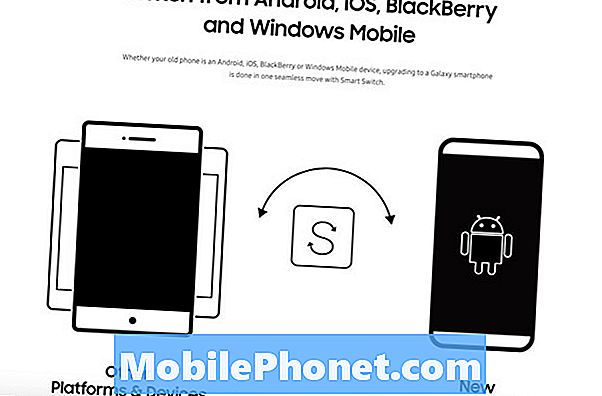
مثلما نعرض في الفيديو ، ستظهر لك رسالة لإعداد جهاز Galaxy S9. إما كهاتف جديد أو من جهاز قديم. يستخدم هذا تطبيق Samsung SmartSwitch. قم بتثبيته على هاتفك القديم ، ثم اضغط بعد ذلك على هاتف Galaxy الجديد واتبع التعليمات.
إنها فكرة مخيفة ، حيث تقوم بنقل كل شيء إلى هاتف جديد ، لكن هذه الأداة تعمل بكل ما في الكلمة من معنى. ستتم مطالبتك بتوصيل كبل USB Type-C المرفق بهاتفك القديم ، ومحول الطرف الأكبر دونجل إلى Galaxy S9.

قم بتوصيل الاثنين وسيعمل التطبيق على الفور. إذا لم يكن كذلك ، فقط افتح SmartSwitch. من هنا ستتواصل الهواتف للحظات ، ثم سترى كل شيء مفصل على شاشة Galaxy S9. اختر ما تريد (أو لا تريد) نقله ، ثم اضغط ابدأ في الأسفل. يمكنك النقر فوق رمز الإعدادات على شكل تروس بجانب أي فئة للتحكم في ما تقوم به أو لا تنقله.
تستغرق هذه العملية بالكامل من 10 إلى 15 دقيقة ، إلى أكثر من 3 ساعات. يعتمد الأمر فقط على المبلغ الذي تنقله بالفعل من هاتف قديم إلى هاتفك الجديد. بمجرد انتهائه ، قم بفصل الجهازين وستكون جاهزًا تمامًا. الآن ، تابع إعداد هاتفك.
إنشاء أو تسجيل الدخول إلى حساب Samsung (ابحث عن هاتفي المحمول)
نحن نعلم أنه يبدو مضحكا أو ليس مهما ، ولكن الخطوة التالية هي إنشاء حساب Samsung. سواء كان ذلك عن طريق التوجه إلى الإعدادات> الحسابات> إضافة حسابات أو أثناء عملية الإعداد الأولى نفسها.
هناك سببان مهمان لإنشاء أو استخدام حساب Samsung. لأحد ، يمكنك إجراء نسخ احتياطي الجهاز بأكمله إلى السحابة. بهذه الطريقة ، إذا فقدت أو سُرقت ، يمكنك استعادة كل شيء من التطبيقات أو النصوص أو الصور إلى الهاتف الجديد. وبالنسبة لشخصين ، إذا فقدت هاتفك أو سُرق ، فيمكنك تتبعه باستخدام Samsung Find My Mobile. إليك المزيد من المعلومات حول استخدام أداة هواتف Samsung المفقودة.
تحديث تطبيقاتك
هناك خطوة أخرى تريد اتخاذها ، خاصةً إذا قمت بنقل كل شيء من هاتف قديم ، وهي فتح متجر Google Play والبحث عن التحديثات. يعمل Galaxy S9 بأحدث إصدار Android 8.0 Oreo ، أو بحلول الوقت الذي تقرأ فيه ، سيكون به نظام Android 9 Pie. تأكد من تحديث هاتفك والتطبيقات.

في الأساس ، افتح متجر Google Play وتحقق من وجود تحديثات. من المحتمل أن يكون لديك قائمة كبيرة جدًا من التحديثات ، لذا تأكد من اتصالك بشبكة WiFi أو قد تستخدم خطة البيانات الشهرية بالكامل في هذه الخطوة وحدها. هناك خيار آخر وهو تحديث التطبيقات على Galaxy App Store. متجر تطبيقات Samsung المخصص على هواتف Galaxy S9 الذكية. (من المحتمل ألا تحتوي طرز Verizon على متجر التطبيقات هذا)
تمكين واستخدام مساعد Google (أو Bixby)
المعروف سابقًا باسم بحث Google أو Google Now ، المساعد هو مساعدك الشخصي أو Google Home المدمج في هاتفك ، مثل Siri. أخذ كل ما تعرفه Google عن الويب ، والبحث ، والموقع ، والتعلم الآلي ، والذكاء الاصطناعي.
مساعد Google مفيد للغاية ، وسامسونج لديها شيء مماثل جيد جدًا أيضًا. إليك المزيد من المعلومات حول Bixby إلى جانب 175 شيءًا يمكن القيام به. استخدم واحدًا أو كليهما لعمل المزيد مع جهاز Galaxy S9.

أثناء الإعداد الأولي لجهاز Galaxy S9 الخاص بي ، أرسل لي Google رسالة بريد إلكتروني تشير إلى تنزيل مساعد Google. هذا زاحف بعض الشيء ، لكنه لاحظ الهاتف الجديد في "نشاط حسابي" وأرسل بريدًا إلكترونيًا يشير إلى عدد قليل من تطبيقات Google المفيدة. نوصي بتنزيل Google Chrome ومساعد Google.
تمكين وضع تطبيق ملء الشاشة
يحتوي Galaxy S9 على شاشة عرض إنفينيتي رباعية الدقة عالية الدقة. إنه ضخم وطويل لدرجة أن بعض التطبيقات لا تستخدم الشاشة بأكملها. إذا رأيت أشرطة سوداء في أعلى وأسفل بعض التطبيقات ، فقم بتمكين وضع ملء الشاشة لتجربة أفضل. لقد شاهدنا ذلك مع Galaxy S8 القديم أيضًا ، لكن معظم هذه الأيام تتعامل معه بشكل جيد.

- هدم شريط الإعلام والتوجه إلىالإعدادات (رمز على شكل تروس بالقرب من أعلى اليمين)
- البحث وتحديدعرض
- حدد الخيار المسمىتطبيقات ملء الشاشة
- ابحث عن تطبيق لم يتم تمييزه وتبديل وضع ملء الشاشة إلى
صورتنا أعلاه هي نظرة سريعة على ما تبحث عنه بالضبط. سيؤدي ذلك إلى إجبار التطبيقات على وضع ملء الشاشة على Galaxy S9 و S9 +.
شراء الكابلات الإضافية ، شواحن أو الملحقات
تستخدم هواتف Galaxy S9 الجديدة من سامسونج كبل USB Type-C جديد ، وليس سلك micro USB القديم الذي كان به هاتفك الأخير. يكون هذا أسرع ، حيث يمكن للحبال توصيل كلا الاتجاهين لسهولة الاستخدام ، ويمكنك حتى شحن الأجهزة الأخرى من Galaxy S9 عبر USB Type-C.
على الرغم من توفر كابل في المربع ، فإننا نوصي الملاك بالتقاط قطع غيار لغرف المنزل الأخرى أو المكتب. إليك بعض الملحقات الرسمية من Samsung ، ومنصات الشحن اللاسلكية المفضلة لدينا ، وبعض من أفضل واقيات الشاشة Galaxy S9 أيضًا.
تخصيص العرض دائمًا
واحدة من الميزات المفضلة لدينا هو عرض دائما. إعطاء أصحاب S9 معلومات سريعة مثل الوقت والتاريخ ومستويات البطارية وحتى الإخطارات الواردة. هذا بالكاد يستخدم أي عمر للبطارية أيضًا ، وهو أمر لطيف. أفضل ، إنه قابل للتخصيص بدرجة كبيرة.

عندما تكون الشاشة "متوقفة" ، فهي لا تزال تعمل من الناحية الفنية. توفر لك مساحة صغيرة معلومات سريعة. يمكننا تغيير شكل ومظهر الشاشة التي تعمل دائمًا أو إضافة تقويم أو حتى صورة خلفية.
انتقل إلى الإعدادات وابحث عن العرض دائمًا. اضغط على "تبديل" لتشغيلها إذا لم تكن موجودة بالفعل. بعد ذلك ، انتقل إلى الإعدادات> المظاهر> وانقر على عمود AOD في الأسفل وقم بتخصيص الشاشة التي تعمل دائمًا بالكامل.
تنظيف علبة التطبيق
الشيء الذي يحبطني دائمًا مع هواتف Samsung هو كيف أن التطبيقات غير صالحة للاستخدام في علبة التطبيقات. خاصة بمجرد تنزيل مجموعة من Google Play. ينتقل كل تطبيق تم تنزيله إلى نهاية القائمة ، بدون ترتيب محدد. لحسن الحظ ، هناك طريقة لإعادة فرزها جميعًا بسرعة حسب الترتيب الأبجدي. أساسا تنظيف علبة التطبيق.

اسحب لأعلى من أسفل الشاشة ، ثم اضغط على زر إعدادات ثلاثية النقاط في الأعلى وحدد "A-Z" ، ثم انقر فوق "حفظ". الآن يتم عرض جميع تطبيقاتك أبجديًا ويسهل العثور عليها. في المرة التالية التي تقوم فيها بتثبيت تطبيق ما ، سيكون عليك القيام بذلك مرة أخرى ، حيث يعود مرة أخرى إلى تنسيق القائمة.
إعداد عدم الإزعاج
ميزة أخرى نحبها والتي لا يستخدمها الملايين هي ميزة عدم الإزعاج. إنه يعمل بشكل رائع على Galaxy S9 وسيبقيك خاليًا من الانحرافات في الليل أو أثناء العمل. حافظ على تشغيل الهاتف عندما تكون في حاجة إليه ، واجعله صامتًا تلقائيًا أو يهتز في العمل أو في الليل.
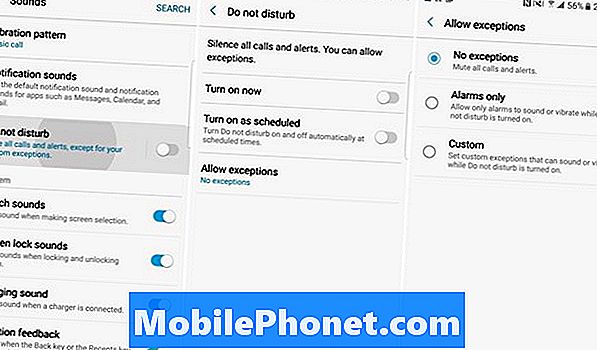
لاستخدام هذا الانتقال إلىالإعدادات> الأصوات> لا تزعج أو ابحث فقط عن عدم الإزعاج. قم بتشغيله أو تعيين جدول زمني بحيث يحدث كل شيء تلقائيًا. لا تنسَ "السماح بالاستثناءات" في الأسفل ، لذا لا يزال بإمكانك تحديد جهات الاتصال أو التطبيقات من الدخول في جميع الأوقات. مثالي للأصدقاء وأفراد الأسرة أو رئيسك في العمل. تقدم Samsung خيارًا حيث لا يزال بإمكان المتصلين المتصلين تكرار ذلك ، في حالة الطوارئ.
ضع في اعتبارك أن هذا لن يسمح حتى لأجهزة الإنذار بالمرور إذا لم تقم بإعداده وتسمح باستثناءات قليلة. بمجرد أن يتم ذلك بشكل صحيح ، يصبح المنقذ.
احصل على تطبيق درج زر العودة
بالنسبة لأولئك الذين استخدموا هواتف Samsung لسنوات ، كان هناك دائمًا زر درج للتطبيقات في الزاوية السفلية. يؤدي النقر فوق هذا إلى عرض جميع التطبيقات المثبتة والمعروفة باسم درج التطبيق أو الدرج. لقد ذهب على Galaxy S9. بدلاً من ذلك ، يمكنك ببساطة التمرير من الأسفل ، وهو في الواقع طريقتنا المفضلة. لا يوجد سبب لتضييع المساحة مع وجود زر مخصص للدرج.
ومع ذلك ، فإن البعض يريدون العودة. نحن مخلوقات من العادة.ضغطة طويلة مساحة فارغة على الشاشة. ستقوم الشاشة بتصغير إلى صفحة تحرير وتخطيط ، بالإضافة إلى إظهار خيارات عنصر واجهة المستخدم وصورة الخلفية. اضغط علىزر إعدادات الترس. ضرب التالي الخيار في الإعدادات المسمى"زر التطبيقات"وحددعرض زر التطبيقات. ضرب الآن القيام به والعودة. سيكون لديك هذا الزر المألوف مرة أخرى لسهولة الاستخدام.
قليل من النصائح
هذه هي بعض الأشياء الأولى التي نقوم بها عندما نحصل على هاتف Samsung Galaxy جديد. ومع ذلك ، نوصي أيضًا بإعداد حدود البيانات أو تكوين ميزات Edge أو إيقاف تشغيلها تمامًا. يمكنك أيضًا تخصيص شريط سحب الإشعارات وأيقونات الإعداد السريع ، والتخلص من تطبيقات bloatware التي تم تثبيتها مسبقًا ، وتجربة متجر سامسونغ.

يستخدم الجميع هواتفهم المختلفة ، لذلك اختر النصائح والنصائح التي تناسبك. جهاز Galaxy S9 وصل لتوه ، لذا تابع المزيد من التغطية. قبل أن تذهب ، تحقق من كل ما هو جديد في Android 9 Pie. هذا هو البرنامج الذي ستقدمه سامسونج إلى Galaxy S9 في أوائل عام 2019. ثم ، احصل على حالة من عرض الشرائح أدناه.
20 أفضل الحالات سامسونج غالاكسي S9






















